Ustvarite nov Flash (ActionScript 2.0) dokument.
|
|||||
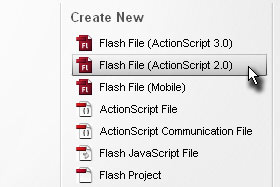 |
|||||
|
|||||
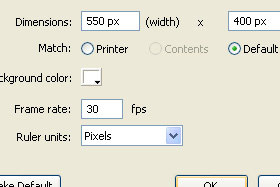
Kliknite na dokument z desnim miškinim gumbom in izberite Document Properties....
Odpre se novo okno. Frame rate nastavite na 30 fps. Lahko nastavljate tudi ozadje in velikost dokumenta. Kliknite na gumb OK. |
|||||
|
|||||
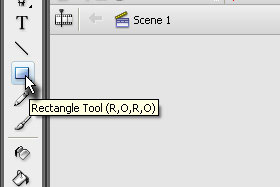
Narisali bomo prvega "igralca".
Izberite orodje Rectangle Tool. |
|||||
|
|||||
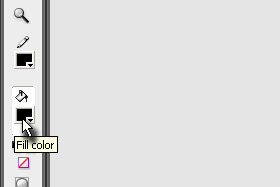
Določite mu poljubno barvo polnila.
Jaz sem Fill color določil črno barvo. |
|||||
|
|
|
|||||
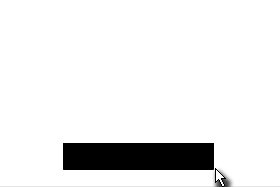
Narišite kvadrat na spodnjem delu dokumenta.
Sicer bo skripta poskrbela, da se bo kvadratek postavil čisto na dno, ampak vseeno ga narišite spodaj, ker bo lažje. |
|||||
|
|||||
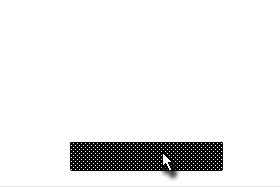
Izberite orodje Selection Tool (bližnjica je tipka V).
Potem pa s tem orodjem kliknite dvakrat na ustvarjeni kvadrat, da ga boste v celoti označili. |
|||||
|
|||||
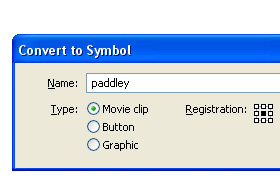
Pritisnite tipko F8, da boste označeno konvertirali v simbol.
V polje Name vpišite paddley. Type določite Movie clip in kliknite na gumb OK. |
|||||
|
|||||
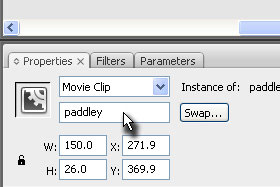
V oknu Properties vpišite v polje Instance name paddley (glej sliko).
|
|||||
|
|||||
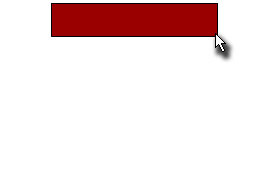
Narisali bomo še drugega "igralca".
V zgornjem delu dokumenta narišite kvadrat v poljubni barvi. Jaz sem narisal kvadrat v rdeči barvi. |
|||||
|
|||||
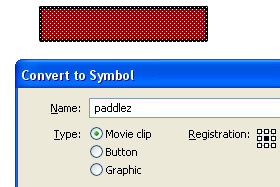
Z orodjem Selection Tool (bližnjica je tipka v) kliknite dvakrat na ustvarjen kvadrat, da ga boste v celoti označili.
Pritisnite tipko F8, da boste označeno konvertirali v simbol. V polje Name vpišite paddlez. Type določite Movie clip in kliknite na gumb OK. |
|||||
|
|||||
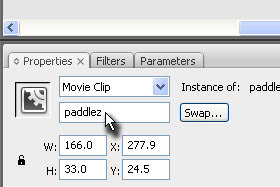
V oknu Properties vpišite v polje Instance name paddlez (glej sliko).
|
|||||
|
|||||
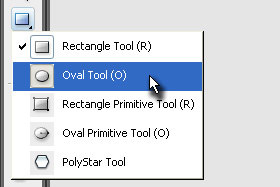
Narisali bomo še "žogico".
Izberite orodje Oval Tool (bližnjica je tipka O). |
|||||
|
|||||
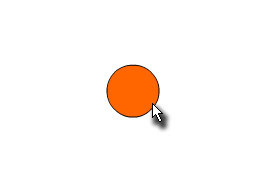
Narišite poljuben krog v poljubni barvi.
Slika 4 prikazuje postopek spreminjanja barve, če ste pozabili. |
|||||
|
|||||
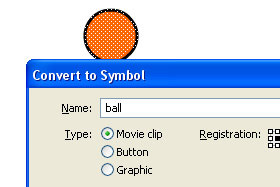
Z orodjem Selection Tool (bližnjica je tipka v) kliknite dvakrat na ustvarjen krog, da ga boste v celoti označili.
Pritisnite tipko F8, da boste označeno konvertirali v simbol. V polje Name vpišite ball. Type določite Movie clip in kliknite na gumb OK. |
|||||
|
|||||
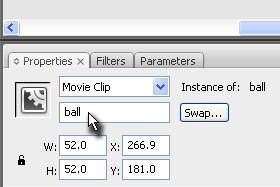
V oknu Properties vpišite v polje Instance name ball (glej sliko).
|
|||||
|
|||||
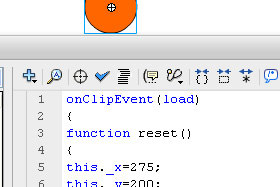
Z orodjem Selection Tool označite krog.
Pritisnite tipko F9, da boste vnesli naslednjo akcijsko kodo: onClipEvent(load) { function reset() { this._x=275; this._y=200; this.fullspeed=14; this.xspeed=0; this.yspeed=9; this.udist=0; this.edist=0; this.ufraction=0; this.efraction=0; } this.reset(); } onClipEvent(enterFrame) { if(this._x>=525&&this.xspeed>0) //if ball hits right wall { this.xspeed=-this.xspeed; } if(this._x<=25&&this.xspeed<0) //if ball hits left wall { this.xspeed=-this.xspeed; } if(this.hitTest(_root["paddley"])) //if ball hits player paddle { this.udist=_root["paddley"]._x-_root.ball._x; if(this.udist!=0) { this.ufraction=this.udist/(_root["paddley"]._width/2) this.xspeed=-((1-Math.abs(this.ufraction))*this.fullspeed); this.yspeed=this.ufraction*this.fullspeed; } else if(this.udist==0) { this.yspeed=-this.fullspeed; } if(this.yspeed>0) { this.yspeed=-this.yspeed; } } if(this.hitTest(_root["paddlez"])) //if ball hits AI paddle { this.edist=_root["paddlez"]._x-this._x; if(this.edist!=0) { this.efraction=this.edist/(_root["paddlez"]._width/2) this.xspeed=-((1-Math.abs(this.efraction))*this.fullspeed); this.yspeed=this.efraction*this.fullspeed; } else { this.yspeed=this.fullspeed; } if(this.yspeed<0) { this.yspeed=-this.yspeed; } } this._y+=this.yspeed; this._x+=this.xspeed; if(this._y>440||this._y<-40) { this.reset(); } } Zaprite okno Actions. |
|||||
|
|||||
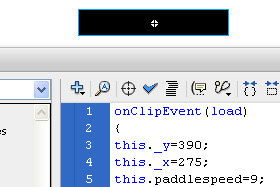
Označite sedaj spodnji kvadrat.
Pritisnite tipko F9 in vnesite naslednjo akcijsko kodo: onClipEvent(load) { this._y=390; this._x=275; this.paddlespeed=9; } onClipEvent(enterFrame) { if(Key.isDown(Key.LEFT)&&this._x>30) { this._x-=this.paddlespeed; //move paddle paddlespeed pixels left } if(Key.isDown(Key.RIGHT)&&this._x<520) { this._x+=this.paddlespeed; //move paddle paddlespeed pixels right } } Zaprite okno Actions. |
|||||
|
|||||
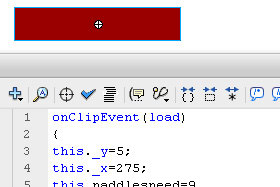
Sedaj pa označite še zgornji kvadrat, pritisnite tipko F9 in vpišite naslednjo akcijsko kodo:
onClipEvent(load) { this._y=5; this._x=275; this.paddlespeed=9 } onClipEvent(enterFrame) //below is my simple crappy AI for pong { if(this._x>_root.ball._x+5) { this._x-=this.paddlespeed; } if(this._x<_root.ball._x-5) { this._x+=this.paddlespeed; } } Zaprite okno Actions. |
|||||
|
|||||
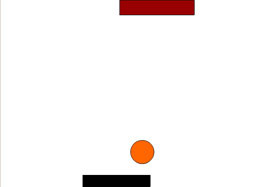
Pritisnite tipko CTRL + ENTER in si oglejte svojo zadnjo mojstrovino.
Kliknite tukaj, da si ogledate mojo Flash igrico. |
|||||

 )...iz AS-ja za žogico sem vzel "if (this.hitTest(_root["crate"])){itd." Naredil sem, da ko se avtomobil "dotakne" crate-a, da crate skrije(hide.crate(true)
)...iz AS-ja za žogico sem vzel "if (this.hitTest(_root["crate"])){itd." Naredil sem, da ko se avtomobil "dotakne" crate-a, da crate skrije(hide.crate(true) ...ampak mi ne dela...prosim za pomoč
...ampak mi ne dela...prosim za pomoč ...tnx
...tnx 